教程介绍
很多小伙伴在使用Photoshop的时候,想知道怎么取消图形描边,下面小编就为大家分享Photoshop取消图形描边方法,感兴趣的小伙伴不要错过哦!
取消方法
1、首先开启Photoshop图形,右侧点击属性窗口。
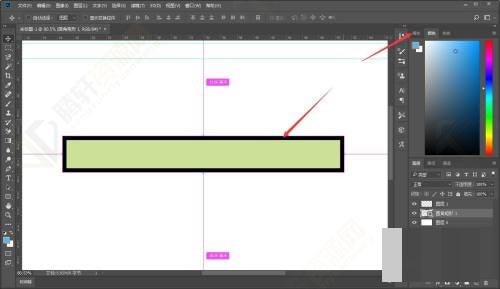
2、然后进入属性窗口,鼠标左键点击描边色块。
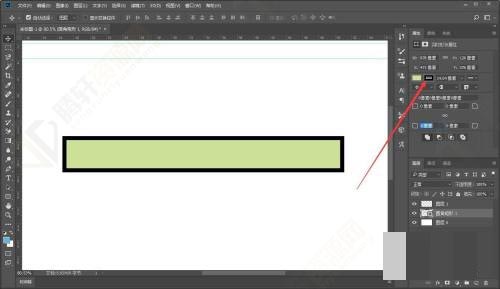
3、最后描边色块设置窗口,选择无颜色,即可取消描边。
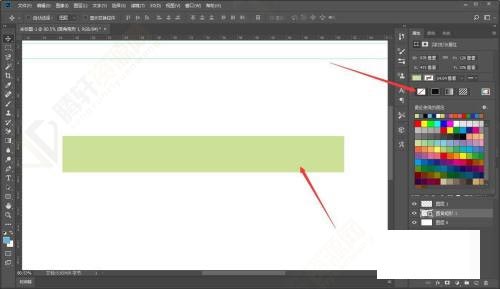
以上本篇文章的全部内容了,感兴趣的小伙伴可以看看,更多精彩内容关注腾轩网www.tengxuanw.com
很多小伙伴在使用Photoshop的时候,想知道怎么取消图形描边,下面小编就为大家分享Photoshop取消图形描边方法,感兴趣的小伙伴不要错过哦!
1、首先开启Photoshop图形,右侧点击属性窗口。
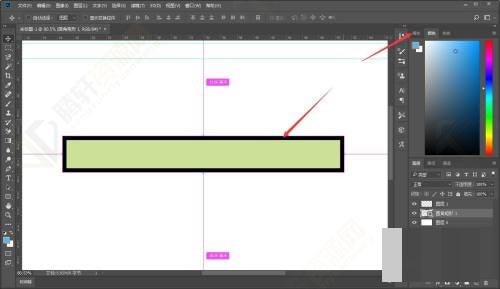
2、然后进入属性窗口,鼠标左键点击描边色块。
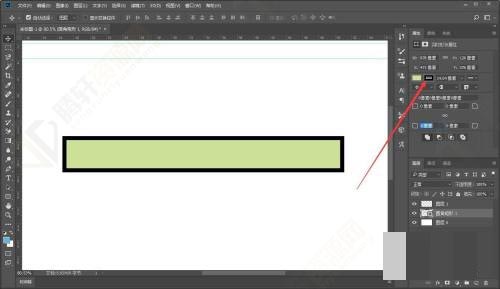
3、最后描边色块设置窗口,选择无颜色,即可取消描边。
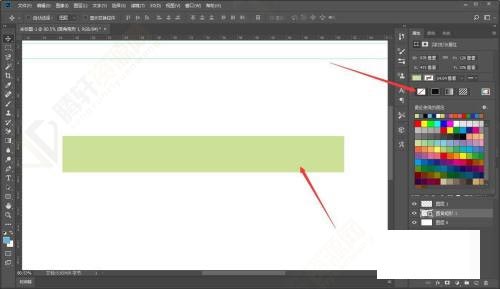
以上本篇文章的全部内容了,感兴趣的小伙伴可以看看,更多精彩内容关注腾轩网www.tengxuanw.com
标签:
暂无标签免责声明:
本站提供的资源,都来自网络,版权争议与本站无关,所有内容及软件的文章仅限用于学习和研究目的。不得将上述内容用于商业或者非法用途,否则,一切后果请用户自负,我们不保证内容的长久可用性,通过使用本站内容随之而来的风险与本站无关,您必须在下载后的24个小时之内,从您的电脑/手机中彻底删除上述内容。如果您喜欢该程序,请支持正版软件,购买注册,得到更好的正版服务。侵删请致信E-mail: 571533527@qq.com
